როგორ შევასრულოთ დისკის გასუფთავება Windows 11-ში – TechCult
Miscellanea / / September 26, 2023
დისკის გასუფთავება პირველად შეიქმნა Microsoft-ის მიერ Windows ოპერაციული სისტემებისთვის. ეს პროცესი ეხმარება თქვენს კომპიუტერში არსებული ყველა არასაჭირო ფაილის სკანირებას მათ გასასუფთავებლად. თუ გსურთ გაეცნოთ ამ სასარგებლო პროგრამას, წაიკითხეთ ეს სახელმძღვანელო, რათა გაიგოთ, თუ როგორ უნდა შეასრულოთ დისკის გასუფთავება Windows 11-ში.

Სარჩევი
როგორ შევასრულოთ დისკის გასუფთავება Windows 11-ში
დისკის გასუფთავება შეიძლება გადამწყვეტი იყოს თქვენი კომპიუტერის მუშაობის შესანარჩუნებლად. როდესაც თქვენ გაქვთ ბევრი მონაცემები შენახული თქვენს სისტემაში, მას შეუძლია შეანელოს თქვენი კომპიუტერი და ზოგიერთ შემთხვევაში შექმნას კორუმპირებული ფაილები. ამ კორუმპირებულმა ფაილებმა ასევე შეიძლება სერიოზული ზიანი მიაყენოს თქვენს კომპიუტერს. აქედან გამომდინარე, იცოდეთ როგორ შეასრულოთ დისკის გასუფთავება
Windows 11 კომპიუტერი მნიშვნელოვანია ამ პრობლემების თავიდან ასაცილებლად.რას აკეთებს დისკის გასუფთავება?
როდესაც კომპიუტერული სისტემა ამოიწურება სივრცეში, ის ანელებს მის მუშაობას, მათ შორის ყველა ფუნდამენტურ პროგრამას. დისკის გასუფთავების 2 ძირითადი წვლილი ამ საკითხებში არის:
- დისკის გასუფთავების ბრძანებები სკანირებს სისტემის მყარ დისკებს და აშორებს ყველა არასასურველ ფაილს, რომელიც იკავებს არასაჭირო სივრცე, როგორიცაა ქეში, ფაილები გადასამუშავებელ ურნაში ან დროებითი ფაილები, რომლებიც ემატება დამატებით შენახვა.
- ამ ხელსაწყოს ასევე შეუძლია გაათავისუფლოს სისტემა ვირუსებისგან, რომლებიც შეიძლება იყოს წარმოდგენილი ზოგიერთი ფაილის გამო, რაც ხელს უწყობს კომპიუტერული სისტემის უსაფრთხოებას.
დისკის გასუფთავების სხვადასხვა მეთოდები
ქვემოთ მოცემულია რამდენიმე ყველაზე ეფექტური მეთოდი Windows 11 კომპიუტერის გაწმენდის შესასრულებლად. ამ მეთოდებისთვის თქვენ არ გჭირდებათ დისკის გასუფთავების ბრძანებების გამოყენება, პირიქით, შეგიძლიათ გაათავისუფლოთ სივრცე Run, Control Panel და სხვა კომუნალური პროგრამებისგან.
მეთოდი 1: დისკის გასუფთავების საშუალებების გამოყენება
Windows 11 კომპიუტერები აღჭურვილია სხვადასხვა კომუნალური საშუალებებით დისკის სივრცის გასათავისუფლებლად. Disk Cleanup Utilities-ის გამოსაყენებლად, შემდეგი მეთოდებია საჭირო:
მეთოდი 1A: Run Dialog Box-ის გამოყენება
იმისათვის, რომ გამოიყენოთ დისკის გასუფთავების პროგრამა Run Dialog Box-ის გამოყენებით, უნდა შესრულდეს შემდეგი ბრძანებები და ნაბიჯები:
1. დაჭერა Ctrl+R ან მოძებნეთ Run დესკტოპის საძიებო ველში.
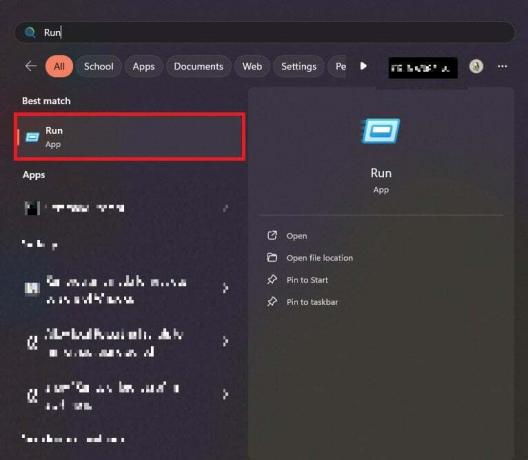
2. ტიპი სუფთამგრ Run Dialog Box-ში.
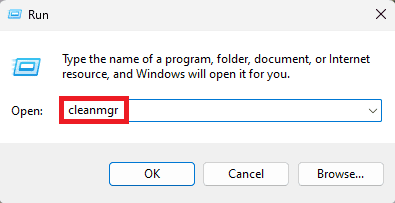
3. Ქვეშ ფაილები წასაშლელად განყოფილებაში აირჩიეთ ფაილი, რომლის წაშლა გსურთ და შეეხეთ OK.

4. შეეხეთ Წაშალე ფაილები ღილაკი დასადასტურებლად.
ასევე წაიკითხეთ: როგორ გამოვიყენოთ დისკის გასუფთავება Windows 10-ში
მეთოდი 1B: Start მენიუს გამოყენება
დისკის კომუნალური პროგრამის დაწყების მენიუს გამოყენებით გამოსაყენებლად, შემდეგი ნაბიჯები უნდა შესრულდეს:
1. შეეხეთ დაწყების ღილაკი და შეეხეთ ყველა აპლიკაცია.
2. გადაახვიეთ ქვემოთ და შეეხეთ Windows Tools.
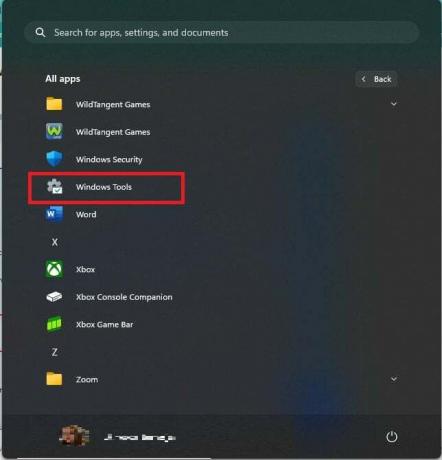
3. შეეხეთ დისკის გასუფთავება.

4. Ქვეშ ფაილები წასაშლელად განყოფილებაში აირჩიეთ ფაილი, რომლის წაშლა გსურთ და შეეხეთ OK.
5. შეეხეთ Წაშალე ფაილები ღილაკი დასადასტურებლად.
მეთოდი 1C: საკონტროლო პანელის გამოყენება
დისკის კომუნალური პროგრამის მართვის პანელის გამოყენებით გამოსაყენებლად, შემდეგი ნაბიჯები უნდა შესრულდეს:
1. ძიება Მართვის პანელი საძიებო ზოლში.
2. შეეხეთ ისარს მართვის პანელის გვერდით ეკრანის ზედა მარცხენა მხარეს და შემდეგ შეეხეთ მართვის პანელის ყველა ელემენტი.

3. შეეხეთ Windows Tools.

4. შეეხეთ დისკის გასუფთავება.

5. Ქვეშ ფაილები წასაშლელად განყოფილებაში აირჩიეთ ფაილი, რომლის წაშლა გსურთ და შეეხეთ კარგი.
6. შეეხეთ Წაშალე ფაილები ღილაკი დასადასტურებლად.
ასევე წაიკითხეთ: როგორ დავაფიქსიროთ ფაილური სისტემის შეცდომა 789839862 Windows 11-ზე
მეთოდი 2: დროებითი ფაილების წაშლა
დროებითი ფაილების წასაშლელად, თქვენ უნდა შეასრულოთ შემდეგი ნაბიჯები:
1. დაჭერა Ctrl+R ან მოძებნეთ Run დესკტოპის საძიებო ველში.
2. ტიპი %ტემპი% გაშვების დიალოგურ ფანჯარაში.
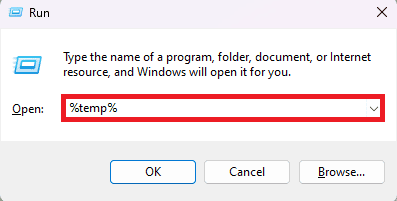
3. აირჩიეთ ყველა ფაილი და შეეხეთ წაშლას.

მეთოდი 3: გაააქტიურეთ Storage Sense დისკის გასუფთავებისთვის
დისკის გასუფთავებისთვის შენახვის გრძნობის გასააქტიურებლად საჭიროა შემდეგი ნაბიჯების შესრულება:
1. შეეხეთ ფანჯრები და გახსნა პარამეტრები.
2. გადაახვიეთ ქვემოთ და ჩართეთ Storage Sense ვარიანტი.

ასევე წაიკითხეთ: როგორ შევამოწმოთ დისკი შეცდომებზე chkdsk-ის გამოყენებით Windows 11-ში
ვიმედოვნებთ, რომ ეს სტატია დაგეხმარა სწავლაში როგორ შევასრულოთ დისკის გასუფთავება Windows 11-ში. განაგრძეთ ჩვენი ბლოგის კითხვა ასეთი სასარგებლო სახელმძღვანელოებისთვის! მოგერიდებათ დატოვოთ თქვენი წინადადებები და შეკითხვები ქვემოთ მოცემულ კომენტარების განყოფილებაში.

ალექს კრეიგი
ალექსს ამოძრავებს გატაცება ტექნოლოგიით და სათამაშო შინაარსით. იქნება ეს უახლესი ვიდეო თამაშების თამაშით, უახლესი ტექნოლოგიური სიახლეების გათვალისწინებით თუ ჩართვით სხვა თანამოაზრე ადამიანებთან ერთად, ალექსის სიყვარული ტექნოლოგიებისა და თამაშების მიმართ აშკარაა ყველაფერში, რაც მას აკეთებს.
ალექსს ამოძრავებს გატაცება ტექნოლოგიით და სათამაშო შინაარსით. იქნება ეს უახლესი ვიდეო თამაშების თამაშით, უახლესი ტექნოლოგიური სიახლეების გათვალისწინებით თუ ჩართვით სხვა თანამოაზრე ადამიანებთან ერთად, ალექსის სიყვარული ტექნოლოგიებისა და თამაშების მიმართ აშკარაა ყველაფერში, რაც მას აკეთებს.



![ლეპტოპის კლავიატურა არ მუშაობს გამართულად [მოგვარებულია]](/f/a9be210311297111321c2638e2b818e5.jpg?width=288&height=384)